
Tartalom
- A billentyűzetre vonatkozó előrejelzések nem jelennek meg
- Keyboard Lag
- A billentyűzet gépelési zajai nem működnek
- A billentyűzet nem ugrik fel
- A billentyűparancsok nem működnek
- 3D érintő billentyűzet Trackpad Finicky
- Alternatívákat keres
Az iPhone billentyűzete az utóbbi években drasztikusan fejlődött, de még mindig nem hibátlan. Íme a hét leggyakoribb iPhone-billentyűzetprobléma és annak kijavítása.
Ideális esetben a teljes méretű fizikai billentyűzet használata a legjobb beállítás a gépeléshez, de amikor útközben van, és csak az iPhone készüléke van e-mail vagy szöveges üzenet beírására, akkor azzal kell dolgoznia, amit kapott . Mi van, ha még ez is problémákat okoz neked?
Az iPhone billentyűzete kiválóan használható az iOS 9 rendszerben, és jelentős javulást jelent az iOS korábbi verzióihoz képest, de csak akkor jó, ha megfelelően működik. Az elmúlt néhány hónapban sok olyan történetet hallottunk, amikor iPhone billentyűzetproblémákkal küzdenek a felhasználók, legyen szó súlyos késésről a gépelés közben, a billentyűparancsok működéséről vagy akár csak arról, hogy a billentyűzet nem jelenik meg akkor, amikor annak lennie kellene.
Olvassa el: 15 legjobb iPhone billentyűparancs
Ha az iPhone billentyűzetével kapcsolatos problémákat tapasztal, íme a hét leggyakoribb probléma, amellyel találkoztunk, és az egyes problémák megoldása.
A billentyűzetre vonatkozó előrejelzések nem jelennek meg
Az Apple bemutatta a QuickType nevű funkciót az iOS 8-ban, amely megjósolja azokat a szavakat, amelyeket úgy gondol, hogy Ön gépel majd be utóbb, így valójában nem kell beírnia a szót, ehelyett csak megérinti az előre jelzett szót és beírhatja neked.
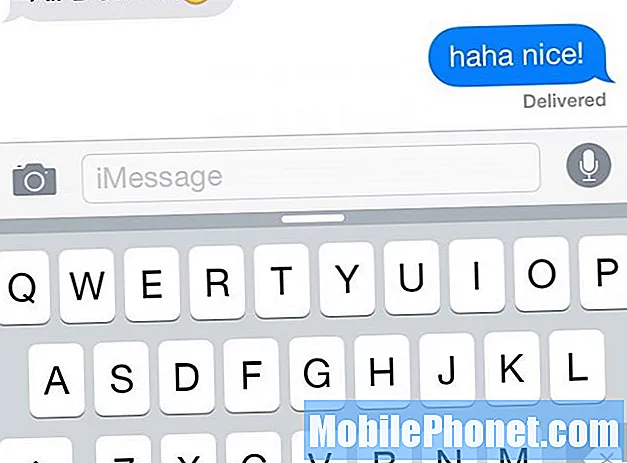
Azonban néha szeret eltűnni és véletlenszerűen elrejteni magát, de van egy gyors megoldás annak érdekében, hogy visszahozza.
Ha ez történik veled, van egy gyors és egyszerű megoldás, amely kevesebb, mint egy másodpercig tart. Egyszerűen csúsztassa felfelé azt a kis lapot közvetlenül a billentyűzet felett a QuickType újbóli engedélyezéséhez és a billentyűzetre vonatkozó előrejelzések visszaállításához. Ez a módszer valószínűleg ezért is tűnik el néha véletlenszerűen, mivel véletlenül lefelé húzhatja az adott területet, hogy eltűnjön.
Keyboard Lag
Ha gépel, és észreveszi, hogy a billentyűzet nem képes lépést tartani, akkor valószínűleg a billentyűzet késése tapasztalható, és ez gyakori probléma az iPhone felhasználók számára. Személy szerint néha észrevettünk némi billentyűzet-lemaradást az iPhone 6-on, amikor e-mailt írtunk vagy választ küldtünk az iMessage-ben.

Sajnos nincs olyan állandó javítás, amelyet a felhasználók megtehetnek, de van legalább egy ideiglenes javítás, ha az iOS legújabb verziójára való frissítés nem segít.
Furcsa módon úgy tűnik, hogy a Dokumentumok és adatok kikapcsolása az iCloudban sok felhasználó számára trükköt jelent. Ehhez irány aBeállítások>iCloud> Dokumentumok és adatok. Innentől kezdve próbálkozzon újra a billentyűzet gépelésével, és ha jól működik, akkor rendben kell lennie az iCloud kapcsoló visszakapcsolásával. Ha ez nem működik, próbálja meg visszaállítani az összes beállítást. Ehhez, Általános> Visszaállítás> Minden beállítás visszaállítása.
A billentyűzet gépelési zajai nem működnek
Ha Ön élvezi, amikor gépelés közben hallja a billentyűzet kattintásait, de valaki gépelés közben nem hangzik, akkor ellenőrizni kell néhány dolgot.
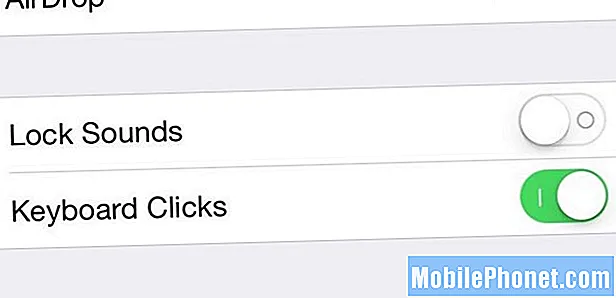
Először ellenőrizze, hogy az oldalsó némító kapcsoló nincs-e aktiválva. Ez megakadályozza, hogy a csengő csak felhördüljön, de elnémítja a billentyűzet gépelésének hangjait is.
Ha nem ez a probléma, menjen bele Beállítások és koppintson rá Hangok. Ezután görgessen le a Billentyűzet kattintások és ellenőrizze, hogy be van-e kapcsolva. Ha ez még mindig nem működik, akkor valószínűleg hiba, amelyet egyszerű újraindítással lehet kijavítani. Csak kapcsolja ki iPhone készülékét, és kapcsolja be újra. Valószínűleg ideiglenes javítás lesz, de jobb, mint a semmi, amíg az Apple nem tudja megoldani a problémát egy későbbi frissítésben.
A billentyűzet nem ugrik fel
Ha kisebb billentyűzettel kapcsolatos problémákat tapasztalt, legalább a billentyűzet megjelenik. Egyes felhasználók arról számoltak be, hogy az iPhone billentyűzetük csak akkor nem jelenik meg, amikor valamit ki kell írniuk.
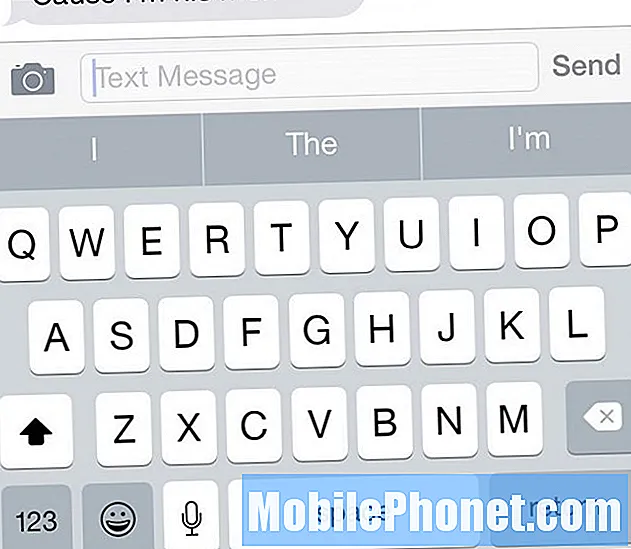
Általában egy egyszerű újraindítás fogja megcsinálni (legalábbis ideiglenesen). Csak kapcsolja le iPhone készülékét, és indítsa újra. Ha ez még mindig nem oldja meg, akkor a következő legjobb lehetőség az iPhone visszaállítása. Először feltétlenül készítsen biztonsági másolatot, majd állítsa vissza az iTunes segítségével. Ez mindent megsemmisít és újrakezdi a kezét, ami remélhetőleg azt jelenti, hogy bármi, ami miatt a billentyűzet nem jelenik meg, hivatalosan eltűnt.
A billentyűparancsok nem működnek
Ha élvezi ezeket a praktikus billentyűparancsokat, de nem működnek megfelelően az Ön számára, akkor több dologgal megpróbálhatja őket újra működtetni.
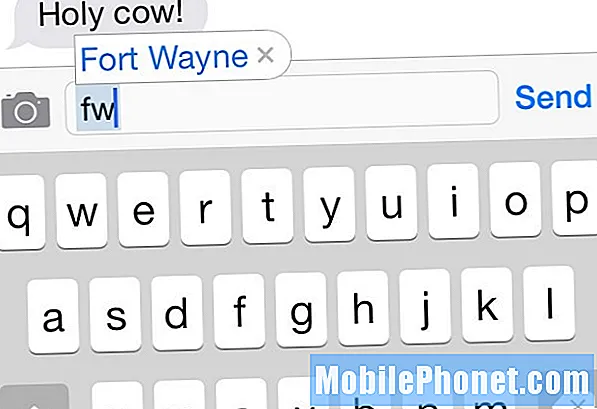
Próbáljon meg törölni egy parancsikont, majd hozza létre újra. Megpróbálhatja hozzáadni egy új parancsikont a meglévő parancsikonok listájához, hogy lássa, megbomlik-e rajta, és hogy megfelelően működnek-e.
Ha ez nem működik, állítsa alaphelyzetbe a billentyűzet szótárát a következővel: Beállítások> Általános> Reset> Reset Keyboard Dictionary.
Az is lehetséges, hogy iCloud-szinkronizálási probléma lehet. Navigáljon ide Beállítások> iCloud> Dokumentumok és adatok és látja kikapcsolni Dokumentumok és adatok ha be van kapcsolva. Most próbálja meg használni a billentyűparancsokat. Ha újra kezdenek dolgozni, kapcsolja be újra Dokumentumok és adatok.
3D érintő billentyűzet Trackpad Finicky
Az iPhone 6s 3D Touch egyik nagyszerű tulajdonsága, hogy a billentyűzetet egyfajta trackpaddá alakíthatja, hogy gépelés közben könnyebben mozgassa a kurzort.
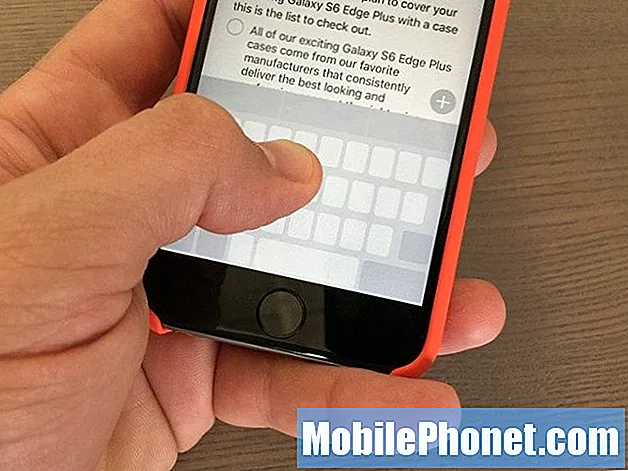
Ez lehetővé teszi, hogy ne kelljen megérintenie magát a kurzort, és az ujjával mozgatni, ami inkább fájdalmat okoz a hátsó részen, mint gondolná. A 3D Touch billentyűzet trackpad funkciója azonban kissé finom lehet.
Lehet, hogy olyan hiba lehet, amelyet egy későbbi frissítés során kijavíthatnak, de több felhasználó azt mondta nekem, hogy a billentyűzet trackpad 3D Touch funkcióval történő aktiválása néha nem működik, és általában újra meg kell próbálniuk, hogy megfelelően működni tudjanak. .
Sajnos erre nincs hivatalos javítás, bár az iPhone újraindítása ideiglenesen kijavíthatja és javíthatja a használatát.
Alternatívákat keres
A nap végén, ha nem tetszik az alapértelmezett iPhone billentyűzet, kipróbálhat néhány alternatívát.

Van egy, a legjobb harmadik féltől származó billentyűzetek összesítése az iPhone készülékéhez, a SwiftKey pedig az egyik legjobb lehetőség a piacon. A SwiftKey jobb szót jósol, mint az alapértelmezett billentyűzet, és idővel megtanulhatja a gépelési szokásokat.
Van egy Flow opció is, amely lehetővé teszi, hogy a kulcsról kulcsra csúsztatva gépeljen. Ez egy kis gyakorlást igényel, de ha egyszer lerázza, az sokkal gyorsabb, mint a hagyományos gépelés.


